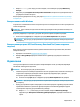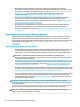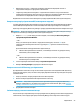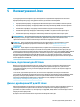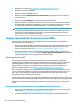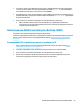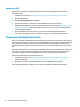user's manual
отримання інформації про запуск. Як пристрій для завантаження можна вибрати пристрій для читання
оптичних дисків або флеш-пам’ять USB.
Щоб змінити порядок завантаження, виконайте наведені нижче дії.
ВАЖЛИВО. Якщо у вас планшет зі знімною клавіатурою, перш ніж виконувати наведені нижче дії,
підключіть його до клавіатурної бази.
1. Вставте носій для відновлення HP.
2. Відкрийте системне меню Запуск.
Для комп’ютерів або планшетів із прикріпленою клавіатурою виконайте подані нижче дії.
▲
Увімкніть або перезавантажте комп’ютер, натисніть і відпустіть клавішу esc, після чого
натисніть клавішу f9, щоб відобразити параметри завантаження.
Для планшетів без клавіатури виконайте подані нижче дії.
▲
Увімкніть або перезавантажте планшет, а потім швидко натисніть та утримуйте кнопку
збільшення гучності; виберіть f9.
– або –
Увімкніть або перезавантажте планшет, а потім швидко натисніть та утримуйте кнопку
зменшення гучності; виберіть f9.
3. Виберіть пристрій для читання оптичних дисків або флеш-пам’ять USB, з яких здійснюватиметься
завантаження.
4. Дотримуйтеся вказівок на екрані.
Видалення розділу відновлення HP (лише в деяких моделях)
У програмі HP Recovery Manager можна видалити розділ відновлення HP, щоб звільнити місце на
жорсткому диску.
ВАЖЛИВО. Після видалення розділу відновлення HP відновити систему чи створити носій для
відновлення HP з розділу відновлення HP буде неможливо. Тому, перш ніж видаляти розділ
відновлення, створіть носій для відновлення HP. Див. розділ Використання носіїв для відновлення HP
(лише в деяких моделях) на сторінці 21.
ПРИМІТКА. Функція видалення розділу відновлення доступна лише в моделях, що підтримують цю
функцію.
Видаляйте розділ відновлення HP наступним чином.
1. Введіть recovery у полі пошуку на панелі завдань, а потім виберіть програму HP Recovery
Manager
.
2. Виберіть Видалити розділ відновлення і дотримуйтеся вказівок на екрані.
26 Розділ 4 Резервне копіювання та відновлення